Photoshop使用鋼筆和通道摳出婚紗人像
文章來源于 240PS,感謝作者 昀恒 給我們帶來經(jīng)精彩的文章!設(shè)計(jì)教程/PS教程/摳圖教程2018-04-23
教程中摳婚紗的思路非常簡單,先用鋼筆工具把婚紗輪廓區(qū)域摳出,這一步比較關(guān)鍵;然后用通道提取婚紗高光區(qū)域,前面摳的婚紗輪廓比較完整,這一步提取的高光就沒有損失,尤其是邊緣部分。希望思緣的朋友可以喜歡。
最終效果

原圖

1、把上面的人物素材保存到本機(jī),打開PS軟件,再打開保存的人物素材。

2、下面我們選擇合適的通道,首先進(jìn)入通道面板,如果沒有可以選擇菜單:窗口 > 通道。
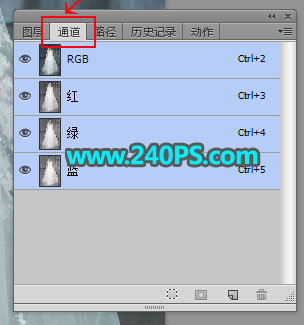
3、觀察各通道。點(diǎn)擊每個(gè)通道進(jìn)行觀察,如下圖,紅、綠、藍(lán)通道基本相同,因?yàn)榛榧啽容^白的原因。不過紅通道背景稍暗,婚紗與背景色差較大一點(diǎn)。
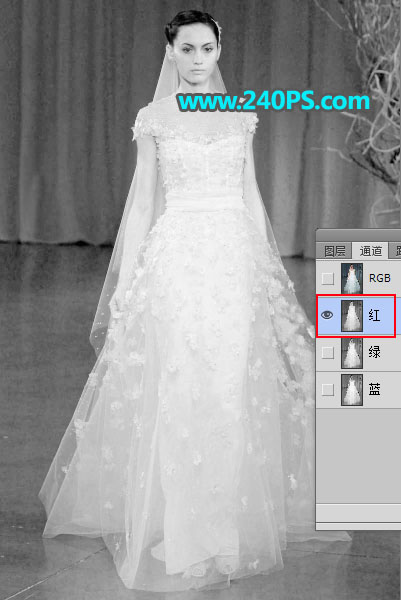


4、選擇紅通道,按Ctrl + A 全選,按Ctrl + C 復(fù)制。

5、點(diǎn)RGB通道返回圖層面板,新建一個(gè)圖層,按Ctrl + V 粘貼,如下圖。

6、選擇鋼筆工具,在屬性欄選擇“路徑”。
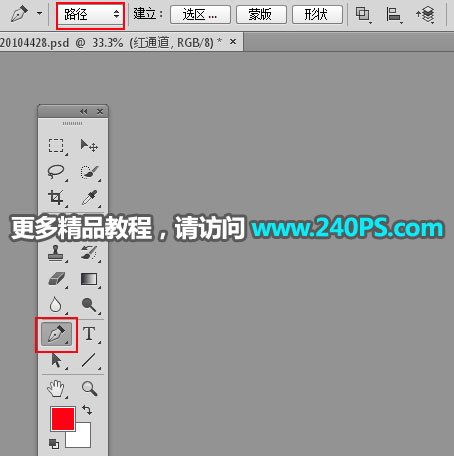
7、用鋼筆勾出人物輪廓路徑,如下圖,如果嫌麻煩可以進(jìn)入路徑面板用現(xiàn)成的路徑。

 情非得已
情非得已
推薦文章
-
 Photoshop使用通道工具摳出可愛的狗狗2020-03-15
Photoshop使用通道工具摳出可愛的狗狗2020-03-15
-
 Photoshop使用通道工具摳出逆光美女2020-03-08
Photoshop使用通道工具摳出逆光美女2020-03-08
-
 摳圖教程:詳解5種PS經(jīng)典的摳圖方法2019-08-29
摳圖教程:詳解5種PS經(jīng)典的摳圖方法2019-08-29
-
 Photoshop巧用通道超精細(xì)的摳兒童頭發(fā)絲教程2015-05-20
Photoshop巧用通道超精細(xì)的摳兒童頭發(fā)絲教程2015-05-20
-
 Photoshop完美摳出穿婚紗的新娘照片2013-11-07
Photoshop完美摳出穿婚紗的新娘照片2013-11-07
-
 Photoshop使用通道混合器給狗狗摳圖2012-10-25
Photoshop使用通道混合器給狗狗摳圖2012-10-25
-
 Photoshop給頭發(fā)蓬松的孩子摳圖并合成2012-06-19
Photoshop給頭發(fā)蓬松的孩子摳圖并合成2012-06-19
-
 Photoshop給白色婚紗摳圖并合成到風(fēng)景照中2012-06-14
Photoshop給白色婚紗摳圖并合成到風(fēng)景照中2012-06-14
-
 Photoshop詳細(xì)講解鋼筆工具在摳圖中的使用2011-08-30
Photoshop詳細(xì)講解鋼筆工具在摳圖中的使用2011-08-30
-
 Photoshop摳圖教程:摳出飄逸長發(fā)美女2011-03-30
Photoshop摳圖教程:摳出飄逸長發(fā)美女2011-03-30
熱門文章
-
 Photoshop快速摳出卷發(fā)的美女人像2021-03-04
Photoshop快速摳出卷發(fā)的美女人像2021-03-04
-
 Photoshop快速摳出卷發(fā)的美女人像
相關(guān)文章1722021-03-04
Photoshop快速摳出卷發(fā)的美女人像
相關(guān)文章1722021-03-04
-
 Photoshop使用通道工具給人像進(jìn)修摳圖
相關(guān)文章11992020-03-21
Photoshop使用通道工具給人像進(jìn)修摳圖
相關(guān)文章11992020-03-21
-
 Photoshop使用通道工具給美女摳圖
相關(guān)文章47892020-03-19
Photoshop使用通道工具給美女摳圖
相關(guān)文章47892020-03-19
-
 Photoshop摳出倒酒效果的玻璃杯
相關(guān)文章28452020-03-17
Photoshop摳出倒酒效果的玻璃杯
相關(guān)文章28452020-03-17
-
 Photoshop使用通道工具摳出可愛的狗狗
相關(guān)文章28972020-03-15
Photoshop使用通道工具摳出可愛的狗狗
相關(guān)文章28972020-03-15
-
 Photoshop使用通道混合器摳出茂密的樹木
相關(guān)文章10232020-03-14
Photoshop使用通道混合器摳出茂密的樹木
相關(guān)文章10232020-03-14
-
 Photoshop使用鋼筆工具摳出母子人像
相關(guān)文章10852020-03-10
Photoshop使用鋼筆工具摳出母子人像
相關(guān)文章10852020-03-10
-
 Photoshop快速摳出籃子里的貓咪
相關(guān)文章13292020-03-09
Photoshop快速摳出籃子里的貓咪
相關(guān)文章13292020-03-09
